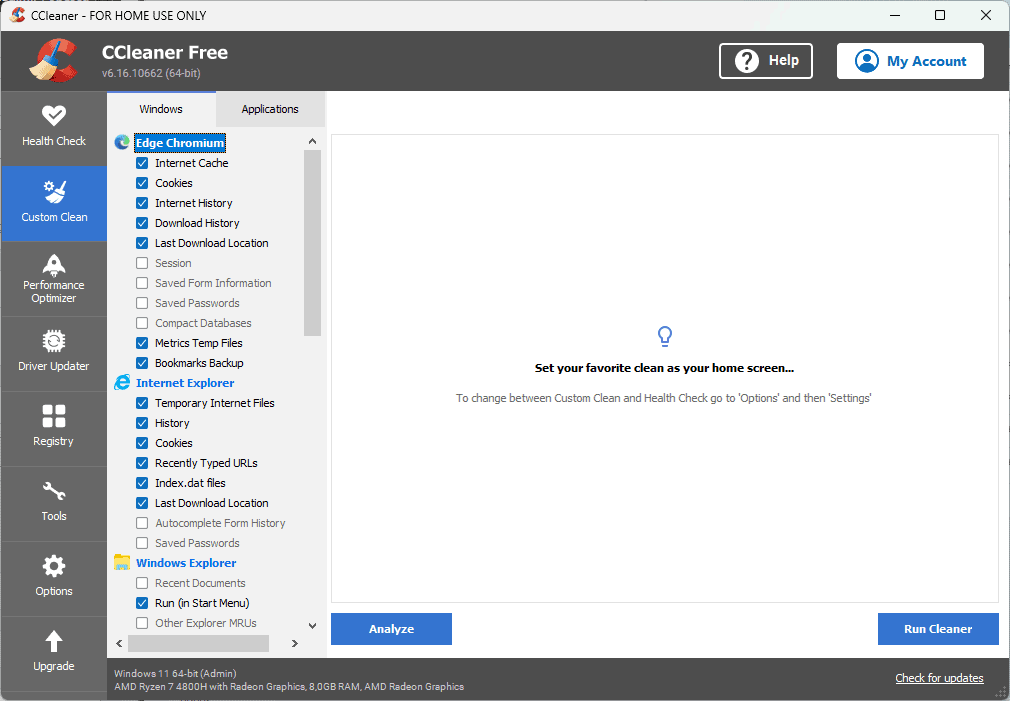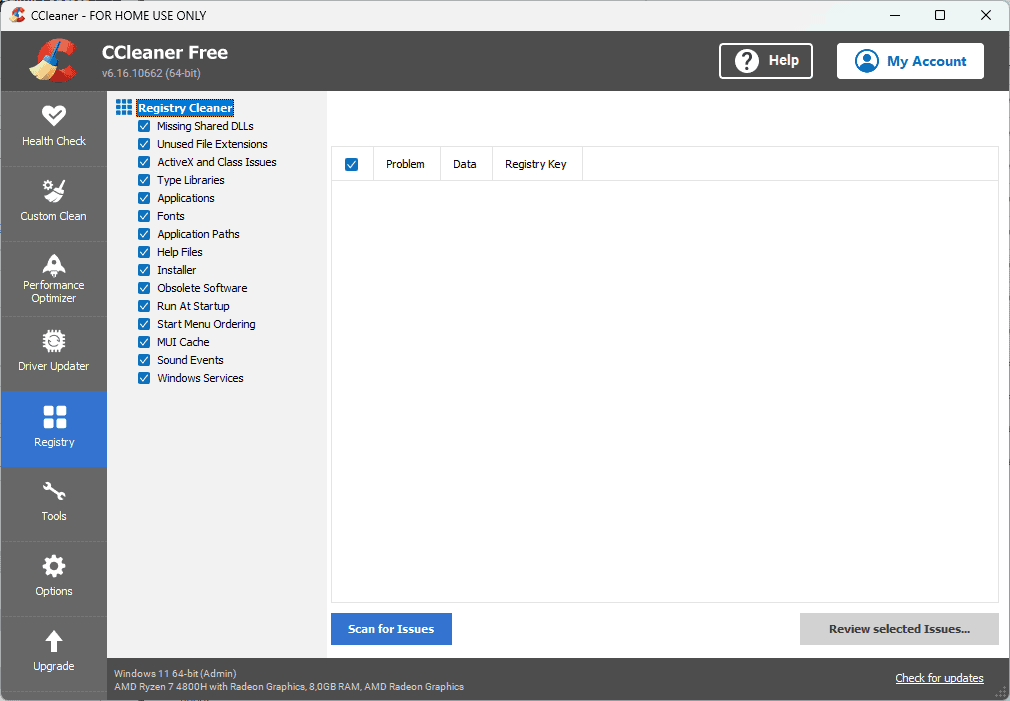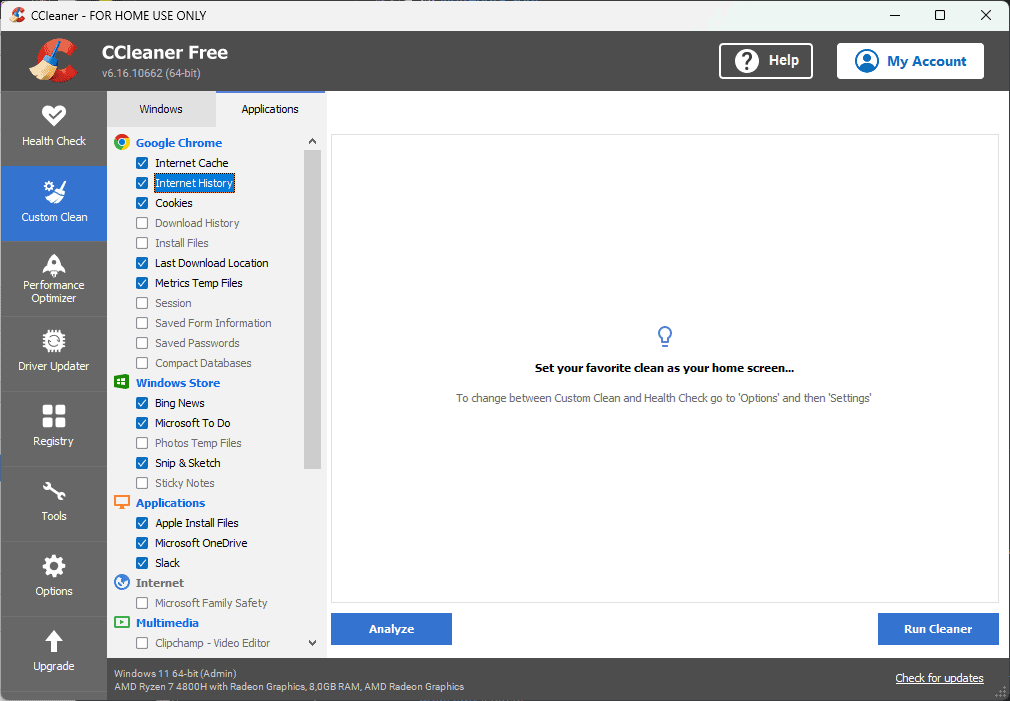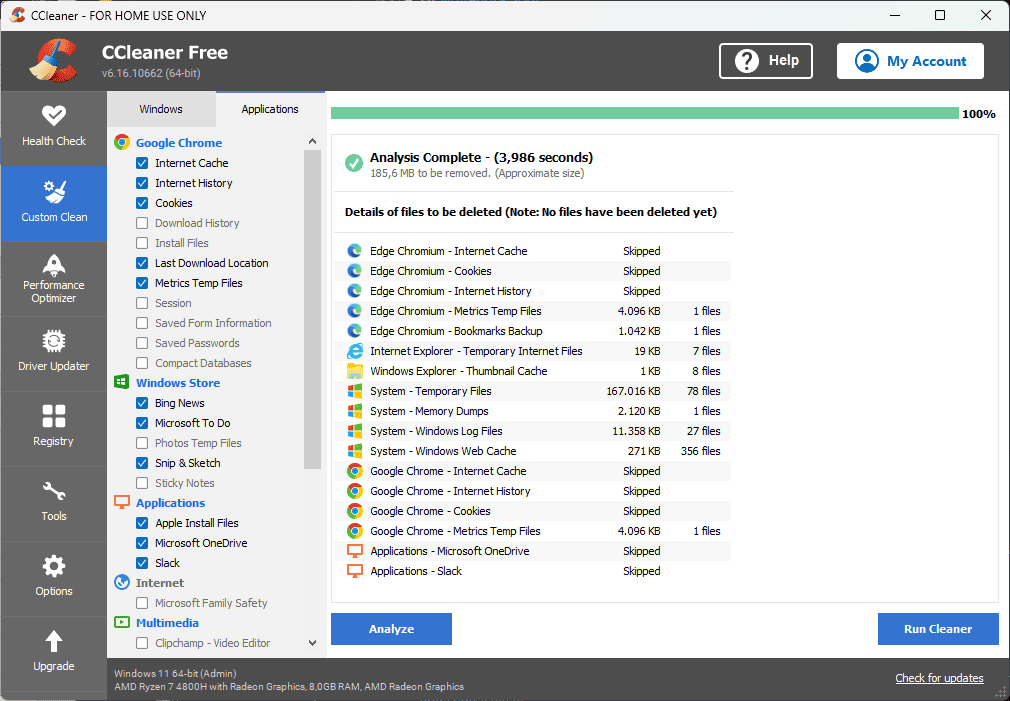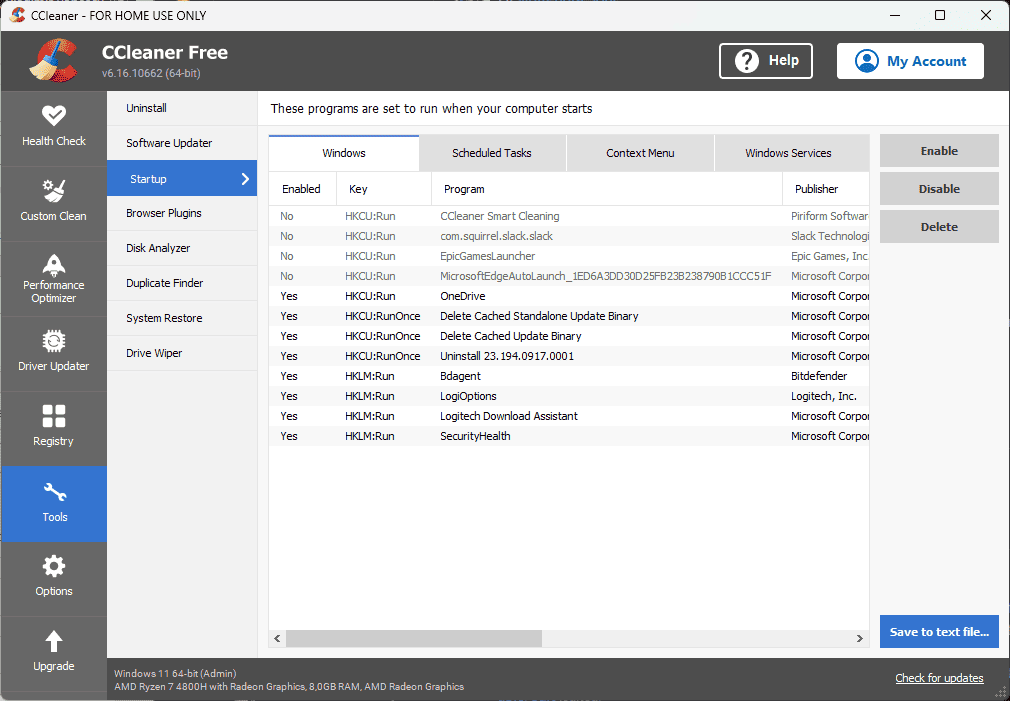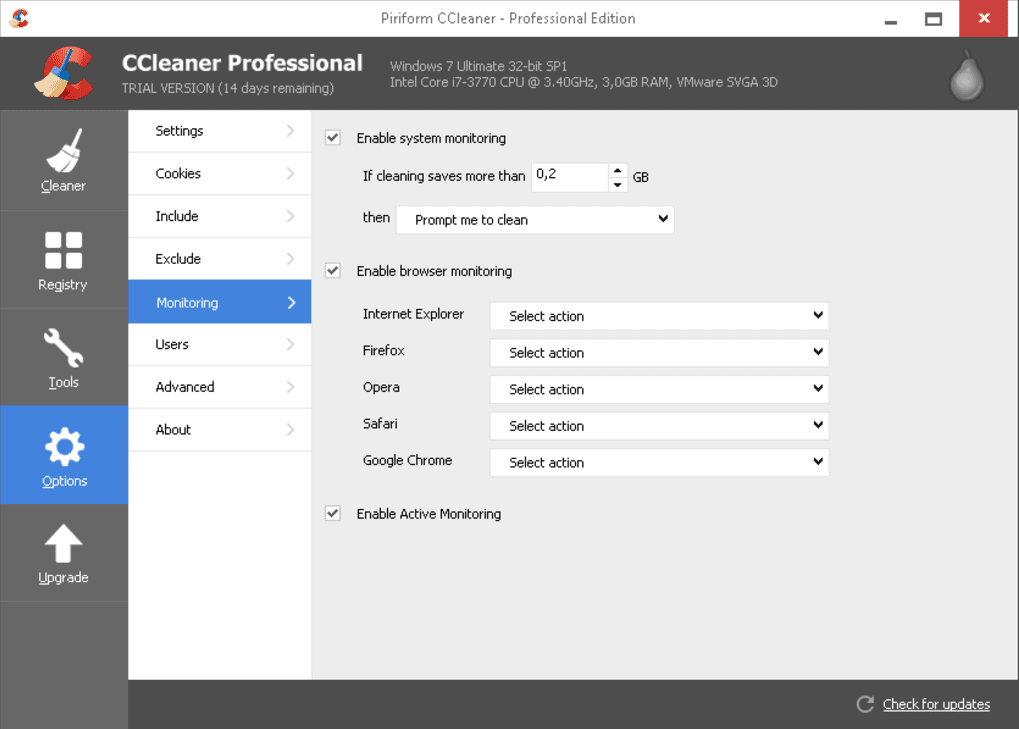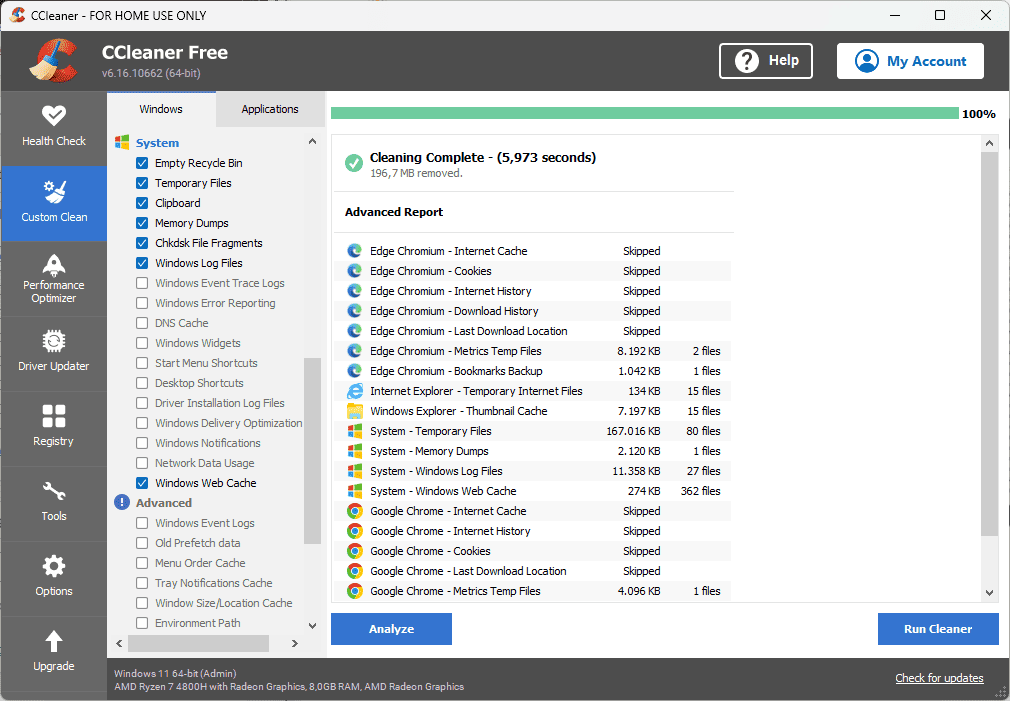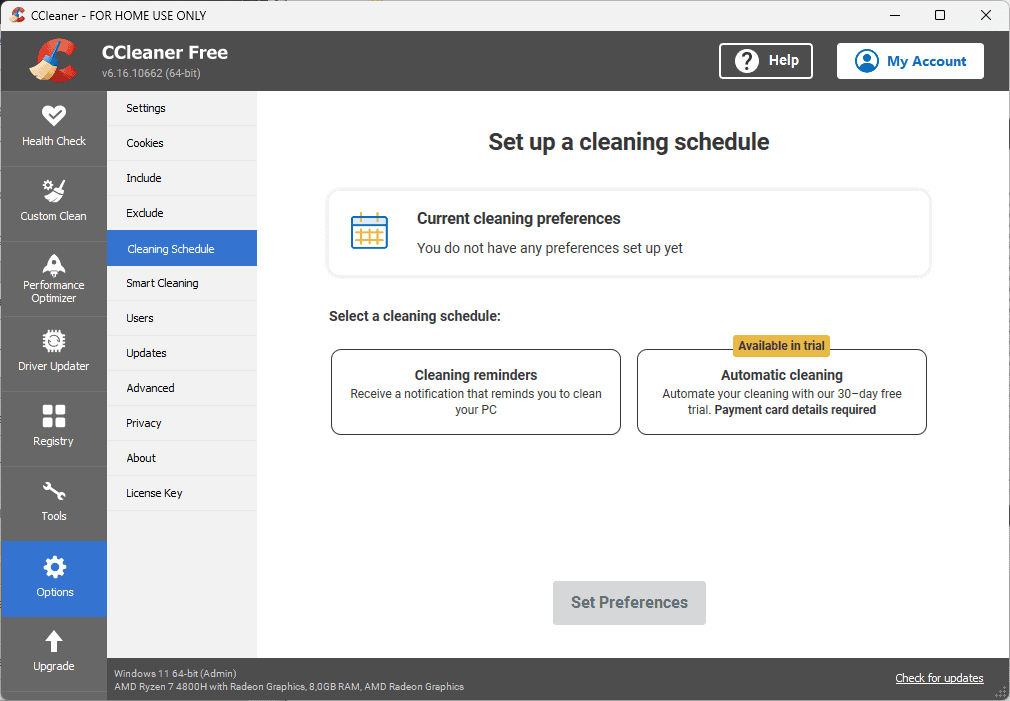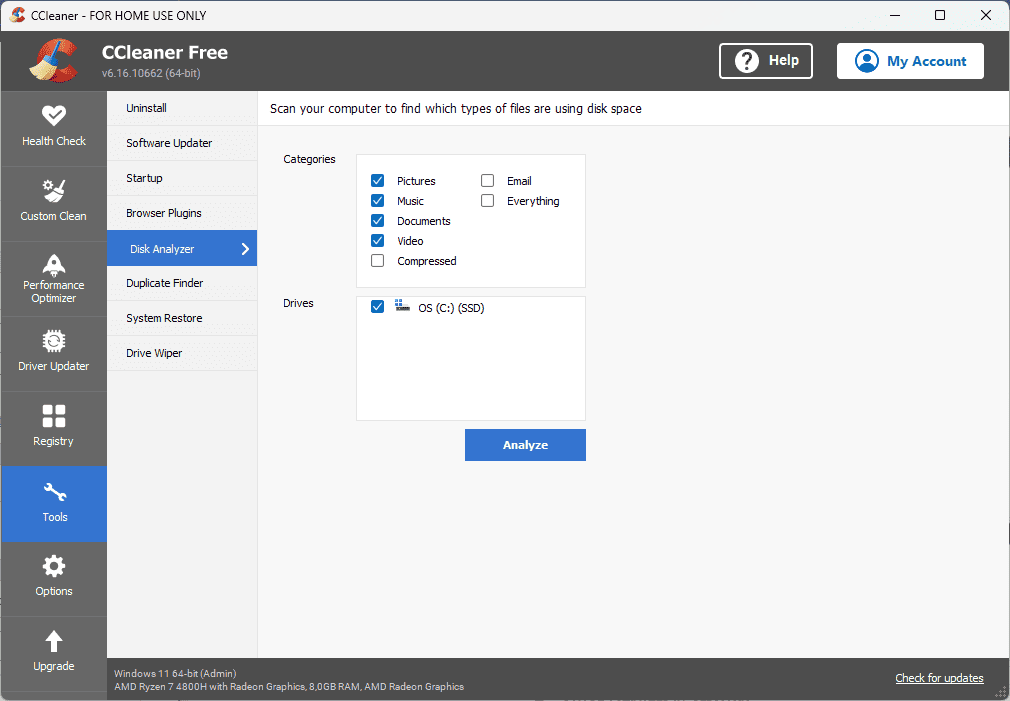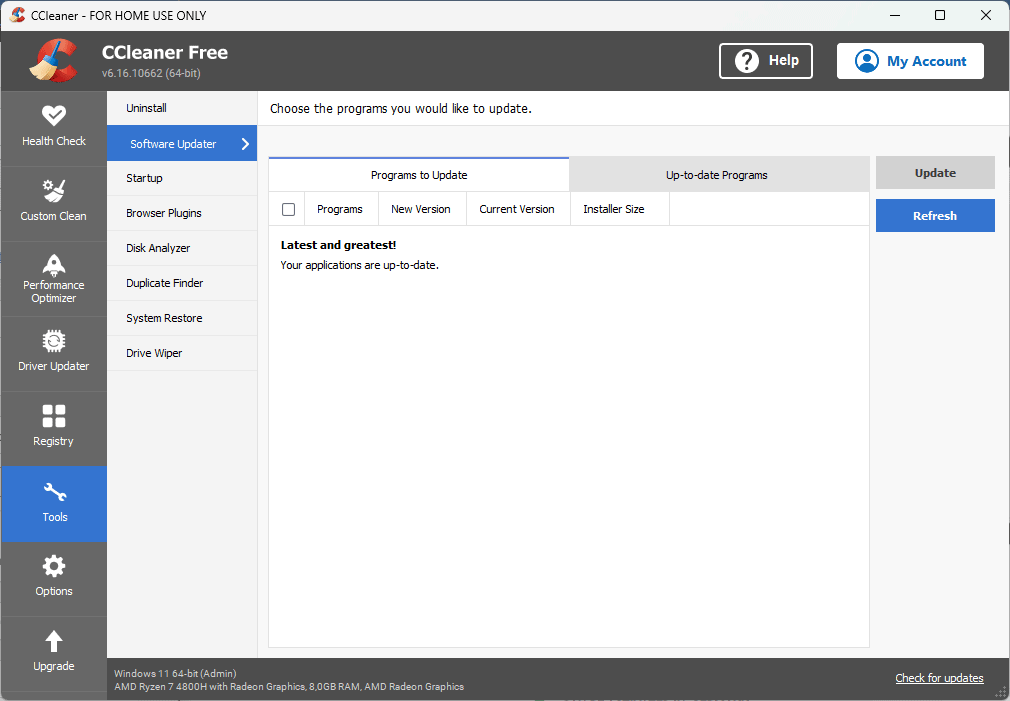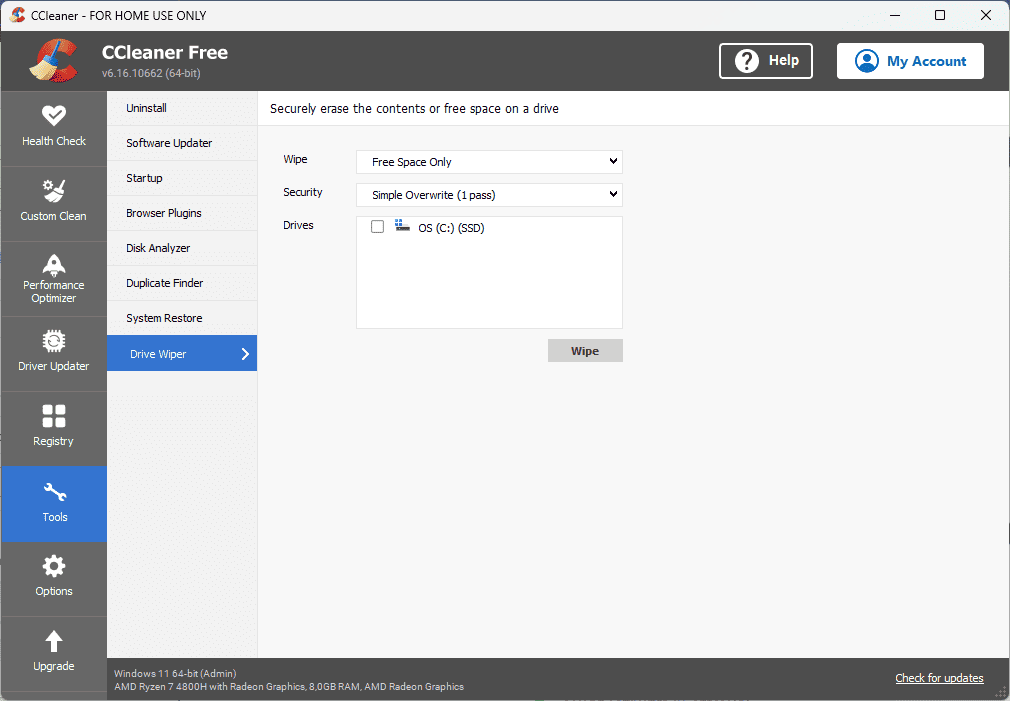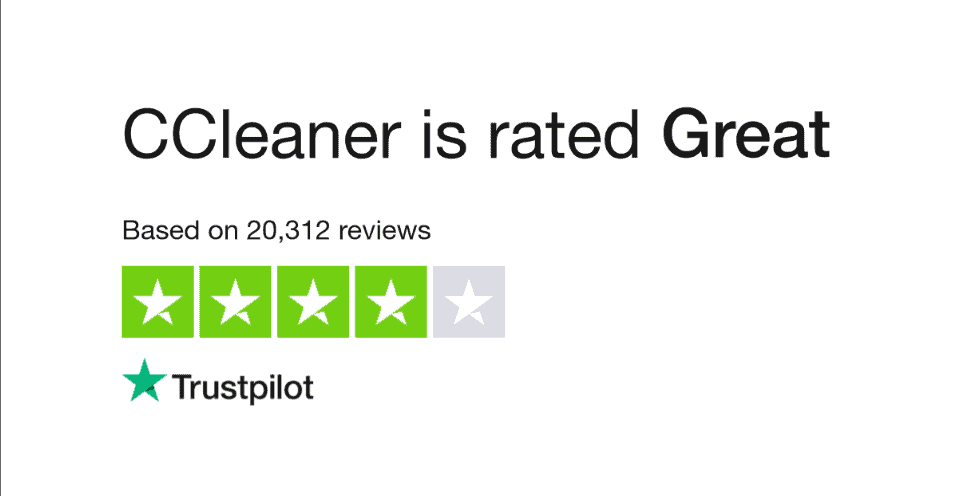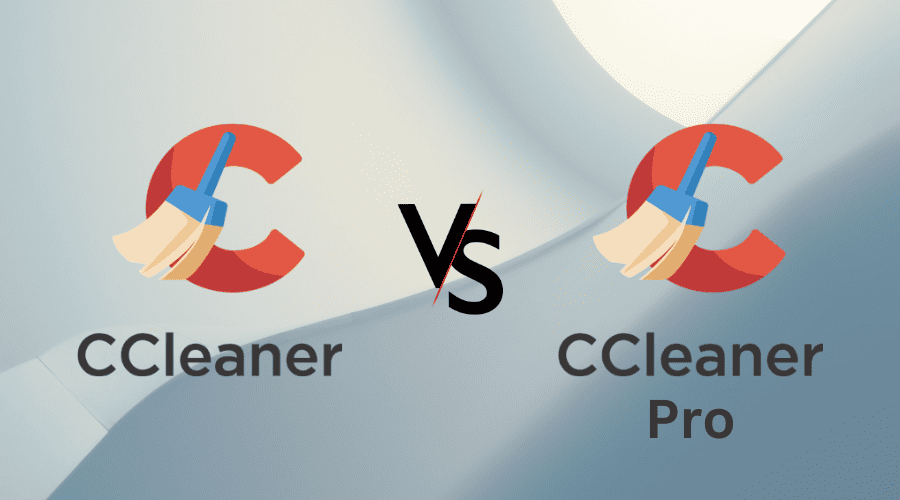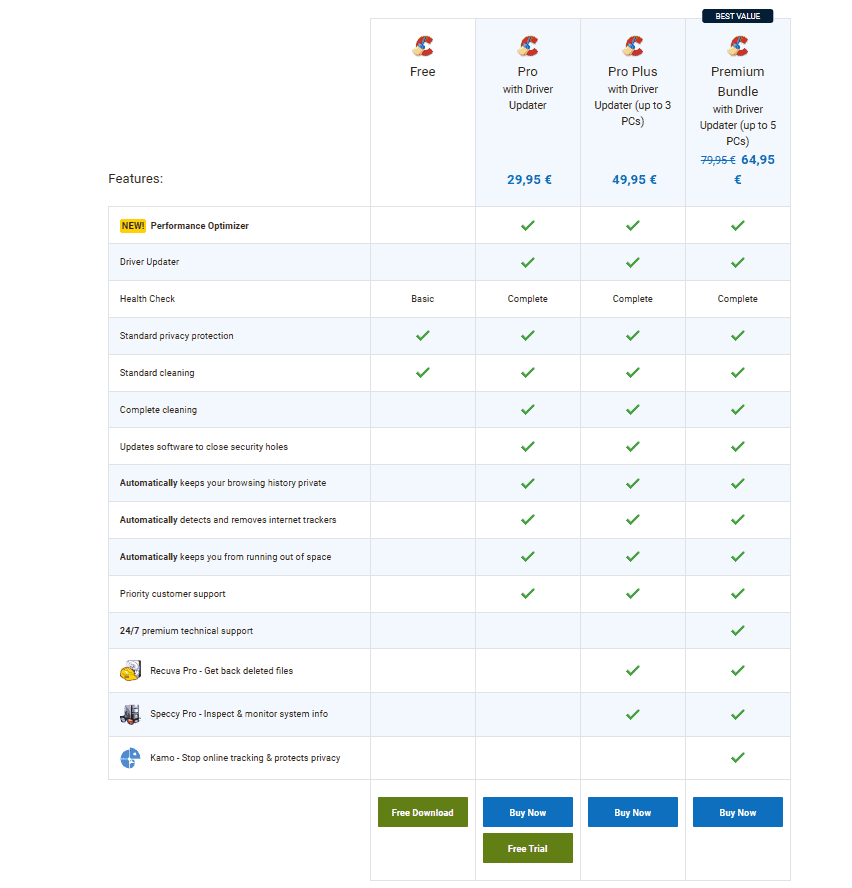CCleaner-recensie Windows 11 & 10 - Alles wat u moet weten
7 minuut. lezen
Uitgegeven op
Lees onze openbaarmakingspagina om erachter te komen hoe u MSPoweruser kunt helpen het redactieteam te ondersteunen Lees meer

Op zoek naar een diepgaande CCleaner-recensie voor Windows 11 en 10? Het vinden van een stabiele en efficiënte optimalisatietool kan behoorlijk lastig zijn, aangezien de markt er verzadigd mee is PC-reparatiesoftware. Toch heeft CCleaner de tand des tijds doorstaan.
In dit artikel onderzoek ik alle mogelijkheden van deze software en geef ik u een uitgebreid overzicht van CCleaner. Of u nu een ervaren gebruiker of een beginner bent, deze handleiding bevat alle details die u moet weten.
Laten we dus eens kijken of CCleaner echt zijn positie als een van de beste pc-optimalisatietools verdient!
Wat is CCleaner?
CCleaner is ontworpen door Piriform Software en uitgebracht in 2004. Het belangrijkste doel van deze app is om verwijder veilig alle ongewenste bestanden en Windows-registervermeldingen vanaf uw apparaat. Dit zorgt ervoor dat uw pc altijd op volle capaciteit presteert en tegelijkertijd systeemstabiliteit op de lange termijn biedt.
De software is beschikbaar voor Windows, Mac en Android apparaten, waardoor u de prestaties ervan snel kunt optimaliseren.
Belangrijkste kenmerken
Onnodige bestanden opschonen
Een van de meest essentiële kenmerken van CCleaner is de mogelijkheid om analyseer en verwijder onnodige bestanden uit de opslag van uw apparaat. Het verwijdert alle bestanden die uw systeem rommelig maken (tijdelijke bestanden, logboeken en gegevens in de cache).
U kunt kiezen welke elementen u wilt verwijderen, zodat er geen vitale informatie verloren gaat.
Register opschonen
Het Windows-register van uw apparaat is essentieel voor uw besturingssysteem, omdat het verschillende configuratie-instellingen en gegevens bevat. Na verloop van tijd kan het register vol raken met verouderde vermeldingen, wat prestatieproblemen kan veroorzaken.
Registeropschoonprogramma van CCleaner identificeert en verwijdert automatisch verouderde sleutels terwijl u ervoor zorgt dat uw apparaat optimaal werkt. Het omvat een verscheidenheid aan registertypen:
- Ontbrekende gedeelde DLL's
- Ongebruikte bestandsextensies
- ActiveX- en klasseproblemen
- Typ Bibliotheken
- Toepassingen
- fonts
- Verouderde software.
Note: Ik raad aan een back-up te maken voordat u wijzigingen in het register van uw systeem probeert aan te brengen. Dit zorgt ervoor dat uw systeem veilig is, ongeacht welke wijzigingen er optreden.
Browser opschonen
Hoewel er veel browseropties op de markt zijn, hebben ze allemaal één ding gemeen: ze moeten af en toe ververst worden.
Zoals u in de bovenstaande afbeelding kunt zien, slaat uw browser cookies, cachebestanden en browsegeschiedenis op in kleine bestanden. Ze kunnen in de loop van de tijd oplopen en ervoor zorgen dat uw systeem langzamer gaat werken.
Dit is waar tools zoals CCleaner binnenkomen, waardoor u dat kunt doen scan automatisch uw browsers en verwijder tijdelijke bestanden.
Opstartoptimalisatie
Het kan vervelend zijn om te moeten wachten tot uw pc is ingeschakeld. Met CCleaner kunt u uw apparaat scannen op alle software die wordt uitgevoerd wanneer u uw apparaat opstart in Windows en eenvoudig alle opties uitschakelen.
Als u onnodige apps verwijdert, wordt de opstarttijd verkort en geeft u sneller toegang tot de gewenste informatie.
Realtime systeemmonitoring (CCleaner Pro)
Deze functie is alleen beschikbaar in de Pro-versie van CCleaner. Het zorgt ervoor dat de gezondheid van uw systeem op het hoogste niveau blijft u informeren met realtime pop-upwaarschuwingen over eventuele problemen.
Het scant uw systeem voortdurend op eventuele problemen en dankzij het waarschuwingssysteem kunt u dienovereenkomstig reageren.
maatwerk
Een van de meest kritische aspecten van het gebruik van CCleaner is dat u het op uw eigen voorwaarden kunt doen. Jij kan Pas eenvoudig aan hoe de software werkt, of het nu gaat om het register, een algehele systeemopruiming of het verwijderen van software. Dit proces zorgt ervoor dat u op elk moment slechts een deel van uw register kunt opschonen of de caches van slechts één browser kunt verwijderen en niet van alle geïnstalleerde software.
Geplande reiniging
Een ander element dat uw ervaring met deze software kan beïnvloeden, is de krachtige optie voor gepland opschonen. Deze functie zorgt ervoor dat u dat kunt een aangepast schema opstellen zodat de software onderhoudsactiviteiten op uw apparaat kan uitvoeren.
Schijfanalysator
CCleaner's Disk Analyzer houdt de schijven van uw pc in topvorm. Hiermee kunt u ook de opslagruimte optimaliseren die op uw lokale schijven wordt gebruikt.
Hier is hoe het werkt:
- Openen Ccleaner, Klik op de Tools pictogram en open het Schijfanalysator.
- Kies naar welke categorieën bestanden u wilt zoeken op de betreffende schijf (of kies ervoor om alles te scannen).
- Klik op de Analyseren knop waarmee de software het proces kan starten.
- Rangschik de resultaten op type, pad of de laatste wijzigingsdatum om de exacte software te identificeren waarnaar u zoekt.
- Als u alleen specifieke bestanden wilt selecteren, kunt u dat doen vink het vakje ernaast aan.
- Klik met de rechtermuisknop op de geselecteerde bestanden en kies Geselecteerde bestanden verwijderen.
Software-updater (Pro)
De Software Updater is een premiumfunctie ingebouwd in CCleaner. Het zorgt ervoor dat alle software die op uw apparaat is geïnstalleerd, te allen tijde up-to-date wordt gehouden. Bovendien zijn de downloadbronnen altijd veilig en correct, zodat u zich daar geen zorgen over hoeft te maken.
Hier leest u hoe u er toegang toe krijgt:
- Open CCleaner Pro en klik op Tools van het linker zijpaneel.
- Klik Software Updater om het scannen van uw apparaat te starten.
- Zodra de scan is voltooid, kunt u specifieke apps kiezen of klikken Alles bijwerken om alle problemen op te lossen.
Ruitenwisser
Simpel gezegd: de Drive Wiper kan ruimte vrijmaken op uw HDD/SSD. Dit is hoe het werkt:
- Open CCleaner en klik op Tools, selecteer vervolgens de Ruitenwisser.
- Kies welke optie bij uw behoeften past:
– Alleen vrije ruimte – Laat uw standaardbestanden onaangeroerd
– Gehele rit – Wist alle gegevens van uw harde schijf - Selecteer een specifieke schijf en het type beveiliging dat u nodig heeft (Eenvoudig overschrijven is voldoende).
- Wacht tot het verwijderingsproces is voltooid.
Note: De Drive Wiper verwijdert alle resterende sporen van verwijderde bestanden, waardoor ze onherstelbaar worden.
Opmerking 2: Maak een back-up van belangrijke gegevens voordat u deze functie gebruikt.
Gebruikersrecensies en beoordelingen
Ik heb ook onderzocht wat andere gebruikers over CCleaner hebben gezegd. Hieronder kunt u de samenvatting bekijken:
- SiteJabber – CCleaner heeft een beoordeling van 2.71/5 sterren uit 34 beoordelingen, wat aangeeft dat de gebruikers die deze app hier hebben beoordeeld, niet erg tevreden waren met de resultaten.
- Koop TrustPilot-recensies – Op TrustPilot, CCleaner heeft 4.2/5 sterren uit meer dan 20292 beoordelingen, wat aangeeft dat de meeste klanten tevreden waren met hun aankoop en de mogelijkheden van de software.
- G2 – Op G2 hebben gebruikers ook de mogelijkheid van CCleaner geprezen om alle rommel te verwijderen en stuurprogramma's bij te werken.
CCleaner Pro-versie versus gratis versie
Hier is een handige vergelijkingstabel als u overweegt te investeren in het premiumplan van CCleaner:
| Voordelen | CCleaner Gratis | CCleanerPro |
|---|---|---|
| Basis pc-schoonmaak | Verwijdert ongebruikte bestanden | Hetzelfde als de gratis versie |
| Privacy Protection | Wist de zoekgeschiedenis, cookies en caches van de browser | Hetzelfde als de gratis versie |
| registry Cleaner | Helpt u bij het beheren van het register van uw Windows-apparaat | Hetzelfde als de gratis versie |
| Startup Manager | Versnelt het opstarten van uw systeem door te optimaliseren welke apps mogen starten | Hetzelfde als de gratis versie |
| Realtime systeemmonitoring | Niet Beschikbaar | Houdt wijzigingen en prestatieschommelingen in realtime bij |
| Automatische software-updates | Niet Beschikbaar | Updatet automatisch al uw software om de beste prestaties en systeemstabiliteit te garanderen |
| Ingebouwde tools voor veilig verwijderen | Niet Beschikbaar | Verwijdert permanent bestanden van uw systeem |
| Prioritaire klantenondersteuning | Niet Beschikbaar | Piriform biedt prioritaire e-mailondersteuning voor Pro-gebruikers |
De keuze tussen de gratis en de pro-versie hangt af van uw persoonlijke voorkeuren en behoeften. Toch is het gratis abonnement een uitstekend hulpmiddel als uw doel eenvoudige schoonmaak en privacybescherming is.
Aan de andere kant, als u wilt profiteren van alle andere voordelen van het gebruik van CCleaner, overweeg dan om in de Pro-versie te investeren.
De Premium-bundel bevat ook enkele andere waardevolle tools in uw abonnement, die het vermelden waard zijn:
- 24/7 hoogwaardige technische ondersteuning
- Toegang tot Kamo (online tracking- en privacysoftware)
- Toegang tot Speccy Pro (inspecteert en bewaakt systeeminformatie)
CCleaner-prijzen
CCleaner Professional-aanbiedingen diverse abonnementen, afhankelijk van het aantal pc's waarop u de software wilt gebruiken.
- CCleaner Professional voor 1 pc – 1 jaarlicentie – $24.95
- CCleaner Professional Plus voor 3 pc's – 1 jaarlicentie – $39.95
- CCleaner Plus voor 3 pc's – 2 jaar licentie – $69.95
- Premiumbundel met driverupdater voor maximaal 5 pc's – $ 79.95, momenteel afgeprijsd tot $64.95
Er is ook een Gratis proefperiode van 14-dag als u zich niet meteen aan een plan wilt binden.
Mogelijk bent u wellicht ook geïnteresseerd in:
Conclusie
In de CCleaner-recensie van vandaag voor Windows 11 en 10 heb ik alle aspecten van deze software besproken, inclusief wat het doet en waarom het essentieel is om het op je apparaat te hebben. Bovendien heb ik u de meest kritische functies, gebruikersrecensies, prijzen en een volledige vergelijking tussen de gratis en de pro-versie gepresenteerd.
Wat vindt u van CCleaner? Laat het me gerust weten in de reacties hieronder!